红杉通快速入门手册
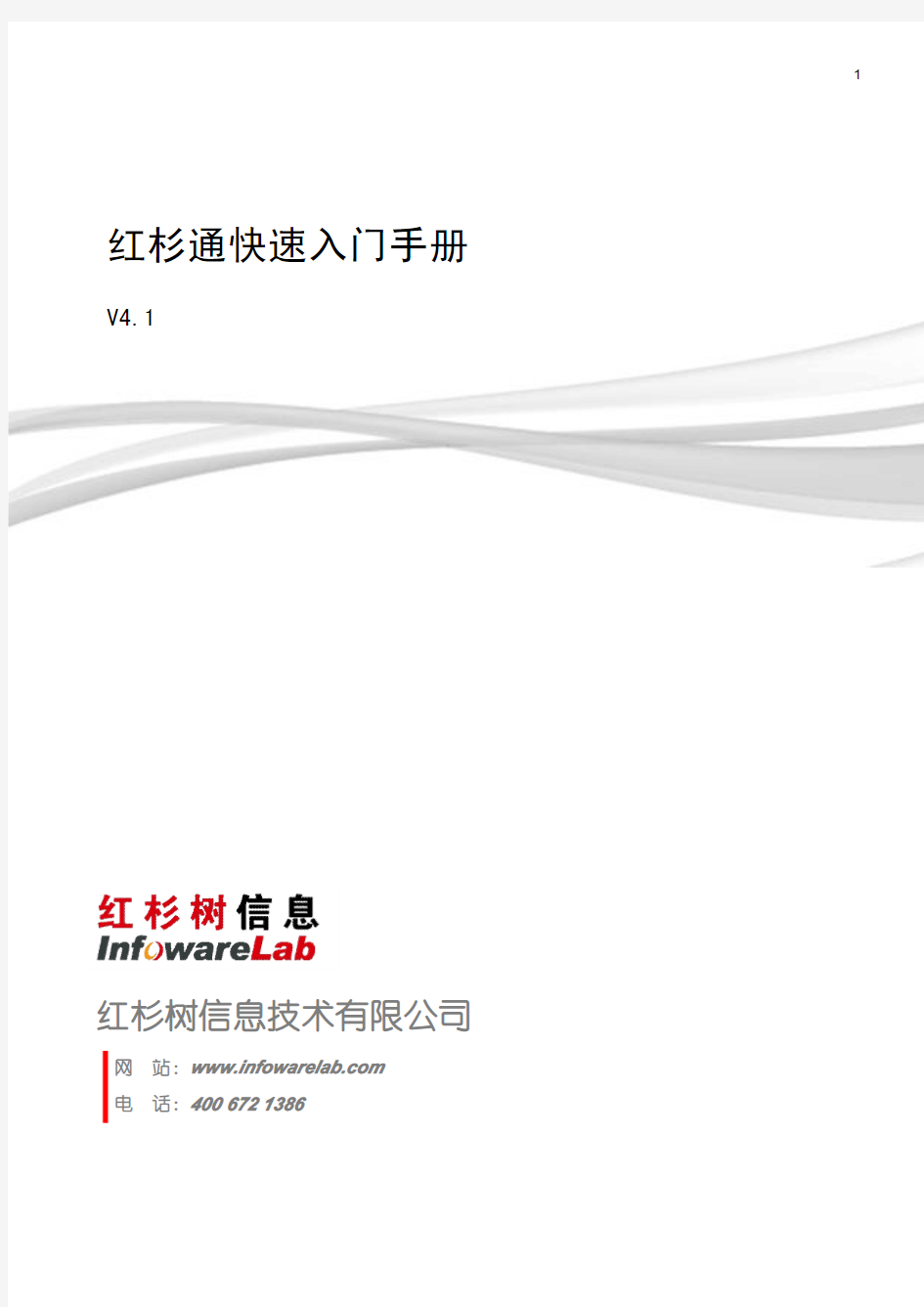
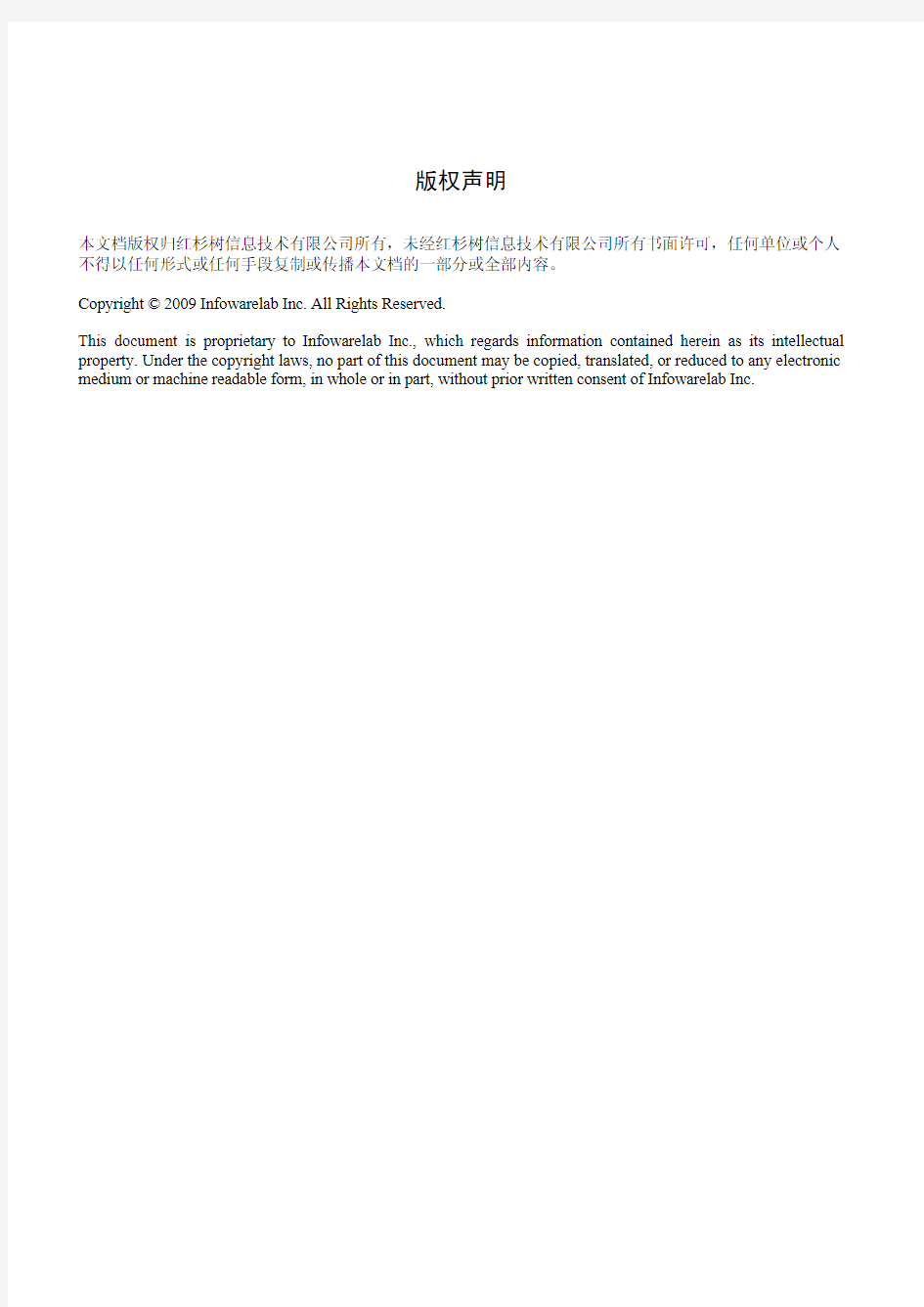
1
红杉树信息技术有限公司
网 站:https://www.sodocs.net/doc/053955535.html, 电 话:
400 672 1386
红杉通快速入门手册
V4.1
版权声明
本文档版权归红杉树信息技术有限公司所有,未经红杉树信息技术有限公司所有书面许可,任何单位或个人 不得以任何形式或任何手段复制或传播本文档的一部分或全部内容。
Copyright ? 2009 Infowarelab Inc. All Rights Reserved.
This document is proprietary to Infowarelab Inc., which regards information contained herein as its intellectual property. Under the copyright laws, no part of this document may be copied, translated, or reduced to any electronic medium or machine readable form, in whole or in part, without prior written consent of Infowarelab Inc.
前 言
企业通常将区域拓展和行业渗透作为业务发展策略,由此出现“跨地域、跨组织、跨产品线”的业务特 征,为了保障业务的有效开展,频繁的出差、大量的工作会议、繁多的业务培训,使差旅、会议费等成本急 剧上升、协同工作难度增大、工作效率明显降低、企业竞争力将逐步殆尽。显然,传统的异步通信模式已无 法满足当今企业的沟通需求,企业需要提高信息化水平,从而建立新型的实时互动工作平台。红杉通 (EasyT ouch)就是这样一款符合企业实时互动要求的工具。
红杉通作为一款面向企业应用的实时互动工作平台,集成了文字、语音、电话、短信、视频、广播消息、 网络会议、文件传输、应用程序共享等多种通信手段,以及组织结构、通讯录等联系人管理和查询等功能, 满足企业的多种应用。同时红杉通提供了一个可靠而灵活的集成平台,可方便快捷地接入应用程序和复杂的 业务流程。红杉通(EasyT ouch)核心功能如下:
l展现企业组织结构
以企业业务和组织结构为核心,建立涵盖业务体系的即时沟通平台。基于平台可以清楚掌握多组织 结构下的每个角色及其工作状态,平台上的每个角色只要接入互联网就能以语音、视频、聊天、文 件传输与共享等多种方式即时沟通,满足工作中的所有沟通需求。
l统一多种通讯手段
EasyT ouch 集成了即时消息、语音视频聊天、文件传输、群组、多人对话、多人语音等基本即时通 信功能,同时集成电话呼叫、短信发送功能,促进企业内外的即时沟通。
l紧密集成网络会议
红杉通的网络会议功能,包含即时会议、邀请会议、预约会议等多种形式,与会者可以通过企业网 站、IM、邮件的链接地址等多种方式进入会议平台,支持应用程序共享、文档共享、影音播放、文 件传输、协同浏览等,为企业内部、企业与伙伴之间沟通提供多种通信手段。
l协同工作平台
红杉通可以与企业的业务系统无缝集成,这样就可以将语音、视频等通讯手段与文档和数据融为一 体,在业务过程中实现基于文档和数据的实时沟通,从而提高协同工作的有效性。
阅读指南
〖手册目标〗
本手册主要为红杉通使用人员提供了快速使用红杉通软件的入门手册。
〖阅读对象〗
本手册是为所有红杉通软件使用人员所编写的。
〖手册构成〗
本手册基本上由三部分组成:
1. 第一部分,“安装”,描述了安装红杉通客户端软件的操作步骤。
2. 第二部分,“初始化”, 描述了红杉通初始化的操作步骤。
3. 第三部分,“使用操作”,介绍了红杉通的一些主要功能以及操作使用说明。〖手册约定〗
本手册遵循以下约定:
1.【注】的意思是请读者注意那些需要注意的事项。
2.【警告】的意思是请读者千万注意某些事项,否则将造成严重错误。
目 录
1. 安装 (4)
2. 初始化 (5)
3. 使用操作 (6)
3.1. 登录 (6)
3.2. 红杉通界面 (6)
3.3. 对话窗口 (7)
3.4. 启动会议 (8)
3.5. 群组 (9)
1. 安装
1. 双击运行红杉通客户端安装程序。进入选择安装语言窗口。
2. 选择安装语言,点击【OK】,进入红杉通安装向导窗口。
3. 点击【下一步】,进入许可证协议窗口。
4. 点击【我接受】,进入选择安装位置窗口。
5. 选择目标文件夹,点击【安装】开始安装红杉通客户端程序。
6. 点击【完成】完成红杉通客户端程序的安装。
2. 初始化
安装完成后,第一次运行 EasyT ouch 或者改变其运行环境,需要进行初始化。初始化为指定 EasyTouch 运行环境,即站点地址,由系统管理员提供。
1. 双击桌面的快捷方式 或者通过【开始】->【InfowareLab】->【EasyT ouch】选择红杉通运行
程序。若是第一次运行,系统会要求你先进行 EasyTouch 初始化(如下图):
图 2-1:初始化
2. 输入站点地址(请联系系统管理员),点击【确定】。初始化完成后显示该站点的信息(如下图)。
图 2-2:初始化成功
3. 点击【启动红杉通】,进入红杉通登录界面。
3. 使用操作
3.1. 登录
1. 双击红杉通快捷方式,进入登录界面。
2. 输入用户名和密码,点击【登陆】。
3.2. 红杉通界面
图 3-1:红杉通界面
我的联系人列表
组织结构
开启网络会议
第三方服务集成
通讯录
3.3. 对话窗口
双击联系人,出现对话窗口。可以进行文字、语音、视频,发送文件等。
图 3-2:红杉通对话窗口
多人语音
即时会议
发送文件
多人对话 文字聊天
视频聊天
3.4.
启动会议
图 3-3:红杉通网络会议
步骤一:在主界面点击【网络会议】 图标 ,弹出安排会议窗口。
步骤二:选择联系人或者组织结构中 参与者;输入会议相关信息,如:会 议名称、会议密码;选择会议类型: 预约会议或者即使会议。
步骤三:若选择预约会议,设置会议 时间,点击【安排会议】。若选择即 时会议,点击【启动会议】即启动会 议。
启动即时会议:在“联系人列表”中 选择某个组或者某位联系人快速、便 捷地启动即时会议并邀请他人。 邀请即时会议:已在网络会议中,选 中某位联系人邀请其加入会议中。
3.5. 群组
图 3-5:红杉通群组
群组列表
群公告
快速入门指南
快速入门指南 Sybase 软件资产管理 (SySAM) 2
文档 ID:DC01050-01-0200-01 最后修订日期:2009 年 3 月 版权所有 ? 2009 Sybase, Inc. 保留所有权利。 除非在新版本或技术声明中另有说明,本出版物适用于 Sybase 软件及任何后续版本。本文档中的信息如有更改,恕不另行通知。此处说明的软件按许可协议提供,其使用和复制必须符合该协议的条款。 要订购附加文档,美国和加拿大的客户请拨打客户服务部门电话 (800) 685-8225 或发传真至 (617) 229-9845。 持有美国许可协议的其它国家/地区的客户可通过上述传真号码与客户服务部门联系。所有其他国际客户请与 Sybase 子公司或当地分销商联系。升级内容只在软件的定期发布日期提供。未经 Sybase, Inc. 事先书面许可,不得以任何形式或任何手段(电子的、机械的、手工的、光学的或其它手段)复制、传播或翻译本手册的任何部分。 Sybase 商标可在位于 https://www.sodocs.net/doc/053955535.html,/detail?id=1011207 上的“Sybase 商标页”进行查看。Sybase 和列出的标记均是 Sybase, Inc. 的商标。 ?表示已在美国注册。 Java 和基于 Java 的所有标记都是 Sun Microsystems, Inc. 在美国和其它国家/地区的商标或注册商标。 Unicode 和 Unicode 徽标是 Unicode, Inc. 的注册商标。 本书中提到的所有其它公司和产品名均可能是与之相关的相应公司的商标。 美国政府使用、复制或公开本软件受 DFARS 52.227-7013 中的附属条款 (c)(1)(ii)(针对美国国防部)和 FAR 52.227-19(a)-(d)(针对美国非军事机构)条款的限制。 Sybase, Inc., One Sybase Drive, Dublin, CA 94568.
威纶触摸屏宏指令使用说明
第三十章 宏指令说明 (2) 30.1宏指令的结构 (2) 30.2宏指令的语法 (4) 30.2.1 常量和变量 (4) 30.2.2运算符 (7) 30.3语句 (10) 30.3.1定义语句 (10) 30.3.2赋值语句 (11) 30.3.3逻辑运算语句 (11) 30.3.4 循环语句 (13) 30.3.4其他控制命令 (15) 30.4 子函数 (16) 30.5内置函数功能 (17) 30.5.1 数学运算函数 (18) 30.5.2 数据转换函数 (24) 30.5.3 数据操作函数 (29) 30.5.4 位状态转换 (34) 30.5.5 通讯有关的函数 (37) 30.6 怎样建立和执行宏指令 (52) 30.6.1 怎样建立一个宏指令 (52) 30.6.2 执行宏指令 (57) 30.7 使用宏指令时的注意事项 (58) 30.8 使用自由协议去控制一个设备 (59) 30.9 编译错误提示信息 (67) 30.10 宏指令范例程序 (78)
第三十章宏指令说明 宏指令提供了应用程序之外附加的你所需要的功能。在MT8000人机界面运行时,宏指令可以自动的执行这些命令。它可以担负执行譬如复杂的运算、字符串处理,和使用者与工程之间的交流等功能。本章主要介绍宏指令的语法、如何使用和编程方法等功能。希望通过本章的说明,能够使各位能够快速的掌握EB8000软件提供的强大的宏指令功能。 30.1宏指令的结构 宏指令是由各种语句组成的。这些语句包含常数、变量和各种运算符。这些语句放置在特定的顺序位置以执行后达到一个希望的执行结果。 宏指令的结构一般为以下格式: 全局变量声明-----------------------------------可选 Sub Function Block Declarations(子函数声明) -----------------------------------可选局部变量声明 End Sub(结束子函数) macro_command main() [主函数] ------------------------------------必须局部变量声明 [各式语句]
PS快速入门手册
一. 光和色的关系 1. PS是图像合成软件,是对已有的素材的再创造。画图和创作不是PS的本职工作。(阿随补充:当然了,PS也是可以从无到有的进行创作的,发展到现在来说,画图和创作两方面,PS也是可以完成很棒的作品了。) 2. 开PS软件之前,要准确理解颜色、分辨率、图层三个问题。 3. 红绿蓝是光的三原色;红黄蓝是颜色色料的三原色(印刷领域则细化成青品红(黑))。形式美感和易识别是设计第一位的,套意义、代表一个寓意的东西是其次的。 4. 色彩模式共有四种,每一种都对应一种媒介,分别为: ●lab模式(理论上推算出来的对应大自然的色彩模式) ●hsb模式(基于人眼识别的体系) ●RGB模式(对应的媒介是光色,发光物体的颜色识别系统。) ●CMYK模式(对应的是印刷工艺)。 5. 加色模式:色相的色值相加最后得到白色;减色模式:色相的最大值相加得到黑色。
6. lab色彩模式,一个亮度通道和两个颜色通道,是理论上推测出来的一个颜 色模式。理论上对应的媒介是大自然。 7. hsb色彩模式,颜色三属性: ●色相(色彩名称、色彩相貌,即赤橙黄绿青蓝紫等,英文缩写为h,它的单 位是度,色相环来表示) ●饱和度(色彩纯度,英文缩写s,按百分比计量,跟白有关) ●明度(英文缩写b,按百分比计量,明度跟黑有关)。 注意:黑色和白色是没有色相的,不具备颜色形象。 8. RGB色彩模式,每一个颜色有256个级别,共包含16 777 216种颜色。因 为本模式最大值rgb(255,255,255)得到的是白色,即rgb三个色值到了白色,所以称之为加色模式;当rgb(0,0,0)则为黑色。 三个rgb的色值相等的时候,是没有色相的,是个灰值,越靠近数量越低,是 深灰;越靠近数量越高,是浅灰。 9. CMYK色彩模式,色的三原色,也叫印刷的三原色(即油墨的三原色)青品(又称品红色、洋红色)黄。按油墨的浓淡成分来区分色的级别,0-100%,英文缩写CMY。白色值:cmy(0,0,0);黑色值(100,100,100),色相最大值 得到黑色,所以称之为减色模式。因为技术的原因,100值得三色配比得到的 黑色效果很不好,所以单独生产了一种黑色油墨,所以印刷的色彩模式是cmyk (k即是黑色)。 10. CMYK与RGB的关系:光的三原色RGB,两两运用加色模式(绿+蓝=青,
OnXDC软件快速入门手册
OnXDC软件快速入门手册X0116011 版本:1.0 编制:________________ 校对:________________ 审核:________________ 批准:________________ 上海新华控制技术(集团)有限公司 2010年9月
OnXDC软件快速入门手册X0116011 版本:1.0 上海新华控制技术(集团)有限公司 2010年9月
目录 第一章、从新建工程开始 (3) 1.1新建工程 (3) 1.2激活工程 (3) 第二章、全局点目录组态 (4) 2.1运行系统配置 (4) 2.2点目录编辑 (4) 第三章、站点IP设置 (4) 第四章、运行XDCNET (5) 第五章、XCU组态 (6) 5.1用户登录 (6) 5.2进入XCU组态 (6) 5.3进行离线组态 (6) 5.4在线组态修改(通过虚拟XCU) (8) 第六章、图形组态 (11) 6.1进入图形组态界面 (11) 6.2手操器示例 (11) 6.3图形组态过程 (11) 6.4保存文件 (17) 6.5弹出手操器 (18) 6.6添加趋势图 (19) 6.7添加报警区 (20) 6.8保存总控图 (21) 第七章、图形显示 (21)
第一章、从新建工程开始 1.1新建工程 XDC800软件系统安装后会在操作系统的【开始】—>【程序】菜单中创建OnXDC 快捷方式,点击其中的【SysConfig】快捷方式运行系统配置软件,然后点击工具栏上的【工程管理器】按钮,打开工程管理器,点击工具栏上的【新建工程】按钮,弹出新建工程对话框,首先选择工程的存放路径,然后输入工程名称,如“XX电厂”,点击【确定】按钮,系统会在该工程路径下新建四个文件夹,分别是Gra、Res、Report、HisData,其中分别存放图形文件、图形资源文件、报表文件、历史数据文件。 1.2激活工程 在【工程管理器】的工程列表中找到刚刚创建的工程,选中后点击工具栏上的【激活工程】按钮,即可将该工程设为当前活动工程。
Paramics快速入门手册
Paramics快速入门手册 本手册旨在提高广大用户的基础应用能力,为广大用户入门提供参考,手册涵盖了软件的安装与运行、仿真路网状态的查看、数据报告的查看和三维仿真方面的基础操作等内容。 用户可以以本手册作为学习Paramics软件的辅助手册,结合软件其他的技术操作手册(软件自带的manual)进行Paramics软件的基础学习。 用户在使用本手册的过程中如有疑问,请跟我们技术支持部门联系,发邮件至Paramics-China@https://www.sodocs.net/doc/053955535.html,, 或登陆我们的网站https://www.sodocs.net/doc/053955535.html,,九州联宇将给您提供完善的技术支持服务。
第一章 安装、运行软件 (3) 1.1安装软件 (3) 1.2运行软件 (3) 第二章 使用Paramics软件 (4) 2.1、二维模式下 (4) 2.2、三维模式下 (4) 2.3、观察点控制 (4) 2.4、地图窗口 (6) 2.5、仿真控制操作 (6) 第三章 仿真分析 (7) 3.1、OD显示 (7) 3.2、热点显示 (8) 3.3、车辆动态信息显示 (9) 3.4、车辆追踪 (11) 3.5、公共交通信息显示 (12) 第四章数据报告 (13) 第五章演示 (14) 5.1、设置图层 (14) 5.2、图层叠加 (14) 5.3、PMX模型 (15) 5.4、环境影响因素 (16) 5.5、飞越播放 (17) 第六章制作仿真视频 (18) 结语 (19)
第一章 安装、运行软件 1.1安装软件 用户在安装Paramics V6安装之前,必须确认安装了.NET Framework 3.0以上的版本。确认安装之后按照以下步骤操作: 1、插入安装光盘,以下两部分是必不可少的,点击Paramics V6 setup,运行软件 2、按照屏幕出现的安装指南进行操作 3、安装结束后要重启计算机 1.2运行软件 用户在启动Paramics之前,确保USB软件狗的红灯闪亮 用户可以通过一下操作打开Paramics路网 点击开始菜单,打开Paramics建模器(Modeller); 在软件中点击File ――Open,打开存放路网文件的文件夹; 选中Demo1,点击OK即可载入演示网络。
A系统快速入门指导手册
九洲港协同办公自动化系统 用 户 使 用 手 册 集团电脑部 本公司办公自动化系统(以下简称OA系统)内容包括协同办公、文件传递、知识文档管理、
公共信息平台、个人日程计划等,主要实现本部网络办公,无纸化办公,加强信息共享和交流,规范管理流程,提高内部的办公效率。OA系统的目标就是要建立一套完整的工作监控管理机制,最终解决部门自身与部门之间协同工作的效率问题,从而系统地推进管理工作朝着制度化、准化和规范化的方向发展。 一、第一次登录到系统,我该做什么? 1、安装office控件 2、最重要的事就是“修改密码”!初始密码一般为“123456”(确切的请咨询系统管理员),修改后这个界面就属于您自己的私人办公桌面了! 点击辅助安 装程序 安装 office 控件
密码修改在这儿! 一定要记住你的 新密码! 3、设置A6单点登陆信息 点击配置系 统 点击设置参 数 勾选A6 办公系 统
输入A6用户和 密码后确定 二、如何开始协同工作? “协同工作”是系统中最核心的功能,这个功能会用了,日常办公80%的工作都可以用它来完成。那我们现在就开始“发个协同”吧! 1、发起协同 第一步新建事项 第五步发送 第二步定标题
第三步定流程 式 第四步写正文 方法:自定义流程图例:
第一步新建流程 式 第三步确认选中第二步选人员 在自定义流程时,人员下方我 们看到如下两个个词,是什么 意思呢? 第四步确认完成 、 提示(并发、串发的概念) 并发:采用并发发送的协同或文电,接收者可以同时收到 串发:采用串发发送的协同或文电,接收者将按照流程的顺序接收 下面我们以图表的方式来说明两者的概念: 并发的流程图为:
威纶触摸屏内部节点说明
威纶触摸屏内部节点说明 类型说明 位(Bit) LB : Local记忆体的地址 位(Bit) RBI: 配方记忆体的索引地址 位(Bit)LW_BIT: Local记忆体的地址的位地址 位(Bit)RW_BIT: 配方记忆体的绝对地址的字地址 位(Bit)RW_A_BIT: 配方记忆体的绝对地址的字地址 字(Word) LW: Local记忆体的地址 字(Word) RWI : 配方记忆体的索引地址 字(Word) RW: 配方记忆体的绝对地址 字(Word) RW_A: 配方记忆体的绝对地址 注:RB和RW指向的是相同的区域,比如RB50~RB5F和RW5一样映射的都是同一个区域,RB50就是RW5的首地址。但是LB和LW映射的则是不同的区域,它们在记忆体中指向的地址是不同的。LW和LW_BIT是同一个区域。 在LB中的LB9000~LB9999,LW中的LW9000~LW9999,RW中的RW60000~RW65535的记忆体地址是系统内部保留使用的,都有特殊的用途,用户不能象使用一般的设备那样使用,而必须根据相关手册来使用它们的特殊功能。详细内容请参照第24章[系统保留寄存器地址和作用]。 当配方记忆体被索引地址访问时,索引地址在LW9000所显示的————————————————————————————————————————————————————— 地址的偏移量的地址开始查找。比如如果(LW9000)= 50,那么索引地址RWI 100将访问RW 150 (100+50)的地址的数据。
这些地址均为HMI的内部地址,对应于HMI的存储区。其地址范围在EB8000软件中均得到提示。 --------------------------------- EM0—EM9指的是本机扩展寄存器,如U盘/SD卡上的数据。如对em0.emi—em9.emi等文件中的地址进行读写。 Emi文件可自动生成,由HMI自动识别读取。由“扩展存储编辑器”打开查看编辑或导入导出为CSV格式用EXCEL打开。 —————————————————————————————————————————————————————
威伦触摸屏软件使用方法
威伦触摸屏软件EasyBuilder 500使用方法 安装好EB500软件后,在[开始]中选择[程序]/[EasyBuilder]/[EasyBuilder 500]。 一、建立新的工程文件 选择菜单“文件\新建”,在类型选择对话框中选择人机界面的产品型号:MT506T/C/M(320×234),显示模式为水平,语言为东方语言。新文件建立之后“确定”即可进入主界面。 主界面外观如图所示,界面分为几个区:菜单条(包含9个主菜单项)、工具条(快捷按钮和选择项)、画图工具条、窗口选择列表框、元件工具条等。除菜单条和窗口画面外,用户可根据需要决定其他的取舍。 为实现威伦触摸屏RS232端口与FX2N-232BD模块RS232口通讯,在菜单条选择“编辑/系统参数”,进入系统参数设置对话框,点击“PLC设置”,选择PLC机型、通讯口类型
及通讯参数,如下图所示。完成后“确定”。 PLC端设置: 新建工程后,点击左边工程数据列表中的参数选项—PLC参数(双击进入),点击PLC系统(2)菜单按下图设置。设置完成后就可正常的编写PLC程序,在进行程序下载(写入PLC)时,选择PLC参数选项将刚设置好的参数一并下载。以后改变PLC程序后下载时就不再选择PLC参数选项。
二、窗口画面设定 窗口是EB500的工程的基本元素。每个屏幕都是由一些窗口组成。窗口有3种类型:基本窗口,公用窗口和快选窗口。改变大小以后的基本窗口还可以当作弹出窗口使用。所有的窗口都可以作为底层窗口。 基本窗口是通常窗口的类型。当用”切换基本窗口”命令来切换基本窗口时,当
前屏幕会清屏(除了公用窗口和快选窗口之外的窗口都会被清掉),而要切换的基本窗口会显示在当前屏幕上。当基本窗口上的元件调用弹出窗口时,基本窗口的原始信息会保留,而调用的弹出窗口会附加到当前基本窗口上,所有的这样的弹出窗口与基本窗口都是父子窗口的关系。当从基本窗口N切换到基本窗口M时,所有窗口N 的子窗口都将关闭,而显示窗口M和窗口M的子窗口。基本窗口必须满屏幕大小。 快选窗口是由工作按钮(View)调用的窗口,这个窗口会一直显示在屏幕上直到工作按钮把它隐藏。所以它可以用来放置切换窗口按钮或其它一些常用的元件。快选窗口必须为窗口4,当切换别的窗口为快选窗口时,那个窗口必须和快选窗口的大小完全一样。 公用窗口将始终显示在屏幕上。可以把需要始终显示的元件放在公用窗口上。这样您就可以随时看到该元件的状态或者操作该元件。公用窗口必须为窗口6。但是可以使用[切换公用窗口]功能键来切换别的窗口作为当前公用窗口,但是当前公用窗口只能有一个。 在窗口属性对话框中还可以给窗口设置最多3个底层窗口。底层窗口一般用来放置多个窗口的公用元件,如:背景图形,图表,标题等。所有窗口都可以设置为底层窗口。 在界面左侧窗口选择列表框中,选择*10:WINDOW001右键点击,在下拉菜单中选择“设置”,进入窗口设置对话框,选择背景颜色和模板样式、颜色。 依次选择11、12、13………..,右键点击,在下拉菜单中选择“新建”,进行其他窗口的设置。 三、窗口画面编辑 选择某窗口双击进入后,在菜单条选择“视图/显示比例”,选择200%,使窗口放大。 在触摸屏软件中,可使用多种类型的画面元件。一般而言一个元件实现一个功能,但某些元件必须与相关元件或PLC的协助才能完成持定的功能,如下表所示:
软件快速入门手册
可读写一体机快速入门手册 读卡设备在安装好后需要经过卡片发行授权,读卡机密码及权限设置操作流程才能够正常使用。一张卡如果在一个读卡器上顺利使用,卡片和读卡器需要满足以下条件: 1.卡片的加密密码与读卡器的密码一致; 2.卡片的权限必须在读卡器权限许可的范围内; 3.卡片必须在有效期以内; 4.卡片内码不在黑名单之列; 一、连接发卡器 首先,将发卡器连接到电脑的USB接口,为了保证通信性能,厂家建议连接至计算机机箱后的USB接口,如图1所示。 图1 图2 电脑会提示发现新硬件,如图2所示. 图3 图4 按照图3选择从列表或指定位置安装,按照图示指定驱动位置,驱动默认在安装光盘的CP210X文件夹下。 点击下一步,如图5,单击完成后再次弹出找到新硬件,选择否,暂时不,找到驱动位置安装驱动,成功后,可以在
图5 图6 设备管理器中看到CP2102 USB to UART Bridge Controller (COM5),表示发卡器的通信端口为COM5,如图7。 图7 图8 图9 接下来我们打开管理软件,双击图8所示图标,出现图9所示对话框,输入密码。默认密码是888888,点击确定,出现图10界面。 图10 第一次使用,先配置通信端口。点击菜单栏“系统”,“设置发卡器通讯参数”,如图11所示界面。 图11 图12
出现如图13所示界面。 图13 设置串口为刚才设备管理器中看到的COM5,点击“通讯测试”,若通信正常会出现图12所示界面。单击保存。 此时可以看到主界面“远距离发卡器通信设置”变绿,表示计算机与发卡器通信正常。此时即可对卡片进行发行授权等操作。 三、发行卡片 在卡片栏点击“远距离卡片发行”,弹出图15所示界面。 图15 1、发行单张卡片 点击“增加”,在“卡片发行记录编辑”处填写卡片信息,其中“卡片类型”、“有效日期”、“车辆类别”、“付款金额”和“可出入以下车场”为必选项。填写完毕后单击“存储”,弹出图16界面,点击确定,弹出图17界面。 图16 图17 2、批量发行卡片 点击“批量发行”,弹出图18所示界面,填写卡片发行参数,其中“卡片类型”、“有效日期”、“车辆类别”、“付款金额”和“可出入以下车场”为必选项。点击“开始发行”,弹出图19所示界面,将卡片对准发卡器的红外激活窗口,当提示“卡片内码XXXXXXX已发行”表示卡片已经发行好。
威纶通触摸屏通讯说明
威纶通触摸屏通讯说明 重置系统为出厂设定 当使用新的触摸屏时必须重新设置触摸屏部的各种密码。 方法:1.将触摸屏后的止拔开关DIP1,DIP2,DIP3,DIP4(打开触摸屏后盖即可看到相应的标识)对照说明书进行相应的操作。即将DIP Switch 1设置为ON,其余DIP2,DIP3,DIP4Switch保持为OFF 2.给MT8000重新上电此时MT8000会先切换至屏幕触控校正模式,在完成校正动作 后会弹出一个对话窗口如下图。此对话窗口将询问使用者是否将MT8000的系统设定密码恢复为出厂设定,若为是则选定YES即可,反之则选择NO 当选择为YES后,会弹出另一个对话窗口,如下图。此对话窗口将再次确认使用者是否要将MT6000的系统设定密码恢复为出厂设定,并且要求使用者输入YES做为确认,在完成输入后按下OK即可。 3.关闭触摸屏,将其后的止拔开关按照说明书扳到指定位置。(MT6000系列出厂时的系统预设密码为111111,但必须重设其它密码,包括download与upload所使用的密码皆需重设。) 注意:当进行MT8000的重置动作时,触摸屏的画面程序以及所储存的历史资料将全部被清除。 4.开机重新设置各种密码
Local Password 进入系统设定时所需的密码 Upload Password 上传画面程序时所需的密码 Download Password 下载画面程序时所需的密码 Upload (History) Password 上传取样数据与事件纪录档案时所需的密码。 以下为触摸屏USB驱动程序安装说明: 1、选择第二选项“从列表或指定位置安装(高级)”,并按下“下一步”。
M218 快速入门手册_V1.2
M218 快速入门手册
章节目录 第一章 创建新项目信息 第二章 创建应用程序 2.1 M218程序结构概述 2.2 创建POU 2.3 将POU添加到应用程序 2.4 与HMI通过符号表的方式共享变量 第三章 创建你的第一个应用程序 3.1 应用需求概述 3.2 编写第一行程序 3.3 映射变量到输入,输出 3.4 以太网通讯程序实例 第四章 编写定时器周期应用程序 4.1 应用需求概述 4.2 编写定时器控制周期运行程序 第五章 离线仿真PLC运行 第六章 编写计数器控制水泵启停应用程序 6.1 应用需求概述 6.2 编写计数器控制水泵启停应用程序 第七章 使用施耐德触摸屏(HMI)控制灌溉系统
7.1 应用需求概述 7.2 共享M218控制器和触摸屏的变量 7.3 添加、配置触摸屏到项目 7.4 触摸屏软件共享M218变量
关于快速入门手册 综述 本手册对M218软件进行快速而简单的介绍,目的是用户通过对本章节的阅读,学习软件的基本操作,能够快速的掌握软件的操作,独立 编写、调试技术的应用程序。 本章内容
1.1创建新项目信息 简述 本节简述使用SoMachine软件建立新项目,配置客户信息。以及选择、配置M218CPU本体和扩展模块的操作。 过程 如果您已安装SoMachine软件,请按照下述步骤进行操作: 建立新项目: 选择创建新机器-使用空项目启动 点击后选择项目保存路径例:D/快速入门/例程_1,保存。
进入属性页面,根据提示输入项目信息:作者,项目描述,设备图片等信息 配置M218 CPU 点击配置菜单,进入配置画面。在左侧的控制器列表中选择控制器型号:TM218LDA40DRPHN,拖入配置中间空白区域。 双击CPU图片右侧的 “扩展模块”,弹出扩展模块列表,选择 模块并选择关闭对话框。
C3系统快速入门系列-考勤系统操作手册-V1.0
文档编号:ICSE1104009 版本号: 1.0 C3.2006一卡通系统 软件操作快速入门考勤系统操作手册 深圳达实信息技术有限公司 2011年4月
目录 一、系统概述 (1) 二、系统模块图 (2) 三、系统功能说明及操作方法 (3) 3.1 参数设定 (3) 3.2 排班设定 (6) 3.3 假期设定 (11) 3.4 数据处理 (20) 3.5 数据呈现 (25)
一、系统概述 考勤管理系统是C3企业版应用模块之一,结合达实公司的考勤门禁机,采用最先进的非接触式IC 卡,实现考勤的智能化管理。 本套系统考虑非常周全,工作方式、周休日、节假日、加班、请假、出差等等考勤相关因素都在考虑之列;对于调班、轮休、计时、直落等也有灵活的处理。 在排班方面精确到了每人每天,具有5级排班组合,并可套用设定好的排班规律,且排班时使用万年历,使得排班灵活轻松方便。 系统还首次引用了“班包”概念,将多个基本班次集合成一个班包,有效地解决了模糊班次的处理问题。 独特的72小时(昨天今天明天)时间坐标,使得跨天班、跨天打卡等以前比较棘手的问题变得相当简单,也使得分析速度有很大的提高。 内嵌的自定义报表系统实际上是一个功能强大的中文报表制作系统,它使得报表的制作不再单是开发人员的事,技术服务人员甚至用户都可以制作精美的报表。
二、系统模块图 全局参数 基本班次 请假类型 加班类型 排班分组 工作方式设定 工作方式维护 周休日设定 周休日维护 排班规律 排班查询及批次调班 排班表建立 排班表维护 假期分组 打卡数据 数据分析 考勤结果观察 考勤结果维护 报 表 自定义统计项目设置 自定义统计项目浏览 会计期间统计表 参数设定 排班设定 数据处理 数据呈现 数据结算 考勤智能管理系统 出差类型 当前会计期间设置 期间结算 数据采集 加班控制 加班条 节假日设定 节假日维护 打卡数据更改方案 假期设定 年假控制 请假条 出差条
威纶EB8000使用说明
关于威纶EasyBuilder8000软件的安装 前言 Project Manager整合EasyBuilder8000所提供的各项功能: 下文说明各项功能:
HMI地址,密码与语言设定 1.设定 使用Ethernet操作MT8000机器时,需正确设定操作对象的IP地址与所需的密码,“下载”与“重置系统”功能使用同一组密码,“上传”功能则使用另外一组密码。如何更改与检视机器的IP地址与密码请参考相关章节,当改变语言的状态时,请退出并重新启动Project Manager才能生效. 2.重新启动HMI 在使用某些情况下需重置系统,例如更新机器内部的档案。使用此功能可在不需重新开机的情况下,重新启动系统,并恢复到一开机时的状态。 编辑工具 1.EasyBuilder8000 启动EB8000图形编辑器。
2.EasyConverter 数据记录文件转文件工具 3.Recipe Editor 配方转档工具 4.建立储存在CF卡与USB磁盘中的下载数据 除了使用Ethernet之外,EB8000也提供使用CF卡与USB disk下载数据到机器的方式,此项功能即是用来建立这些被下载的数据,下图为此项功能的设定画面。 [选择储存下载数据的位置] 在指定下载数据的存放位置(或目录名称),按下“Build”后在此目录下建立下载数据的各项内容。可以直接指定存放位置在CF卡或USB disk上,或在数据建立完成后将整个目录拷贝至CF卡或USB disk上即可。
将CF卡或USB disk插上机器,并指定要下载的目录名称后,EB8000会将此目录下的所有内容下载到机器上。须注意存放位置需包含子目录名称,避免只指定根目录,例如“c:\”或“f:\\”皆为不合法的名称。 [工程档案] 利用EB8000可以将画面规划内容(MTP档案),编译获得M8000机器上所使用的XOB 档案,此选项可选择CF卡所需的XOB档案。 [配方数据(RW)] 此选项可选择CF卡所需的RW配方数据文件,档案有效的最大size为64K,更详细的内容请参考“配方传送”的说明 [配方数据A(RW_A)] 此选项可选择CF卡所需的RW_A配方数据文件,档案有效的最大size为64K,更详细的内容请参考“配方传送”的说明 [取样数据] 此选项可选择CF卡所需的data log档案,更详细的内容请参考“data log对象”的说明。
光闸快速入门操作手册
光闸快速入门操作手册 1.操作权限描述 2.登录发送端系统 使用系统管理员(默认为admin)登录光闸发送端 输入网址,通过【系统管理】→【服务管理】,检查传输服务、FTP服务、SMB服务是否开启,将未开启服务开启。 3.业务配置 使用业务操作员(默认为operation),通过【安全管理】→【业务管理】对SMB共享进行配置。具体操作步骤如下: (1)点击【目录管理】创建目录,名称为:bjtest(参考) (2)点击【业务管理】创建业务,名称为:bjtest,并选择共享目录bjtest(参考) (3)点击【生效】。
【保存】:在以上信息添加无误后,点击【保存】按钮,提交添加的共享路径信息,如果路径已存在,则会提示如下信息,添加成功则会提示操作成功,并跳转到共享路径信息列表页面。 【关闭】:关闭当前窗口,并取消当前操作。
共享路径:下拉列表中为共享路径信息列表。 群组:下拉列表中为群组信息列表。 【保存】:在以上信息添加无误后,点击【保存】按钮,提交添加的用户信息,如果用户已存在,则会提示如下信息,添加成功则会提示操作成功,并跳转到业务信息列表页面。
4.发送配置文件 使用业务操作员(默认为operation),通过【高级功能】→【配置导入导出】,选择共享配置和用户配置,点击【发送配置】。如下图: 5.登录接收端系统 使用系统管理员(默认为admin)登录光闸接收端 输入网址,通过【系统管理】→【服务管理】,检查接收服务、FTP服务、SMB服务是否开启,将未开启服务开启。 6.查看传输状态
图中?:传输通道监测信息:绿色代表通道正常,红色代表通道异常。 7.接收配置文件 使用业务操作员(默认为operation),通过【高级功能】→【配置导入导出】→点击【接收配置】。如下图: 8.测试文件传输 发送端:使用共享业务bjtest通过FTP或者smb登录到发送端,打开所共享目录(bjtest),拷贝任意文件。 接收端:使用共享业务
TRS WCM快速入门手册要点
TRS WCM5.1快速入门手册 目录 1.前言 (1) 2.文档管理 (1) 2.1.采集文档 (1) 2.1.1.设置文档的基本属性 (2) 2.1.2.编辑文档内容 (7) 2.2.对文档进行操作 (9) 2.2.1.编辑文档 (10) 2.2.2.删除文档 (10) 2.2.3.转发文档 (10) 2.2.4.改变状态 (10) 2.2.5.页面预览 (11) 2.2.6.发布文档 (11) 2.2.7.文档排序 (11) 2.3.发布管理 (11) 3.附录 (12) 3.1.文本处理软件使用方法 (12) 3.2.修改WCM系统登录密码 (15) 1.前言 本手册作为网站信息维护人员快速熟悉、使用TRS WCM的参考资料,着重介绍TRS WCM5.1的文档管理与发布的方法和技巧。如需了解更多相关内容,请阅读TRS WCM用 户手册。 2.文档管理 2.1.采集文档 在一般情况下,文档是依附于频道而存在的,因此对文档进行的任何操作都是在指定的频道下进行的。采集文档时通常需要指定相应的频道,采集了文档之后的文档列表如下图所示:
2.1.1.设置文档的基本属性 基本信息 文档的基本信息主要包含有:文档类型、文档标题、文档作者、安全级别、文档来 源、文档模板、撰写时间、相关词、关键词、文档摘要等。 文档类型:为用户录入的文档类型,系统定义了四种类型,即:HTML 内容()、普通()、链接()以及外部文件()。系统默认的文档类型为HTML内容。 普通类型:表示用户采集的文档是纯文本格式的内容。它和“HTML内容”类型的文档区别在于,普通类型的文档不允许用户录入图片等媒体信息,也不允许执行内容格式化,而“HTML内容”类型的文档可以; 链接类型:表示用户采集的文档是一个外部链接。点击“链接”时,会立即弹出一个窗 口,如图所示:
威纶通触摸屏通讯说明.docx
威纶通触摸屏通讯说明 重置系统为出厂设定 当使用新的触摸屏时必须重新设置触摸屏内部的各种密码。 方法:1.将触摸屏后的止拔开关DIPI , DIP2, DIP3, DIP4 (打开触摸屏后盖即可看到相 应的 标识)对照说明书进行相应的操作。即将 DIP SWitCh 1设置为ON 其余DIP2, DIP3,DIP4Switch 保持为 OFF 2. 给MT800重新上电此时MT800(会先切换至屏幕触控校正模式, 在完成校正动作 后会弹出一个对话窗口如下图。 此对话窗口将询问使用者是否将 MT8OO0勺系统设 定密码恢复为出厂设定,若为是则选定 YES Φ可,反之则选择NO 当选择为YESf ,会弹出另一个对话窗口,如下图。此对话窗口将再次确认使用者是否 要将MT6OO0勺系统设定密码恢复为出厂设定,并且要求使用者输入 YES 故为确认,在完 成输入后按下Ol 即卩可。 3. 关闭触摸屏,将其后的止 拔开关按照说明书扳到指定位置。 (MT6000系列出厂时的 系 统预设密码为111111,但必须重设其它密码, 包括downIOad 与upload 所使用的密码皆 需重设。) 注意:当进行 MT8000的重置动作时,触摸屏内的画面程序以及所储存的历史资料将全 部被清除。 4. 开机重新设置各种密码
SySterTl SettingS Local PaSSWOrd 进入系统设定时所需的密码 Upload PaSSWOrd 上传画面程序时所需的密码 Downl oad PaSSWOrd 下载画面程序时所需的密码 Upload (HiStOry) PaSSWOrd 上传取样数据与事件纪录档案时所需的密码。 以下为触摸屏USE 驱动程序安装说明 1、选择第二选项“从列表或指定位置安装( 高级)”,并按下“下一步
新华DCS软件OnXDC软件快速入门手册
OnXDC软件 快速入门手册 上海新华控制技术(集团)有限公司 2010年9月总目录 第一章、从新建工程开始.............................................. 1.1新建工程..................................................... 1.2激活工程..................................................... 第二章、全局点目录组态.............................................. 2.1运行系统配置................................................. 2.2点目录编辑................................................... 第三章、站点IP设置................................................. 第四章、运行XDCNET.................................................. 第五章、XCU组态..................................................... 5.1用户登录..................................................... 5.2进入XCU组态................................................. 5.3进行离线组态................................................. 5.4在线组态修改(通过虚拟XCU)................................. 第六章、图形组态.................................................... 6.1进入图形组态界面............................................. 6.2手操器示例................................................... 6.3图形组态过程................................................. 6.4保存文件..................................................... 6.5弹出手操器................................................... 6.6添加趋势图................................................... 6.7添加报警区...................................................
卡宴快速入门指南
PORSCHE Cayenne 保时捷卡宴 快 速 入 门 指 南
目录 1 驾驶舱Cockpit 2 开关Opening and closing 3 仪表盘和多功能显示屏Insturment panel and multi-purpose display 4 自动空调系统,座椅温度控制,后窗除雾器Automatically controlled air conditioning system, seat climate control, heated rear window 5 记忆功能Memory functions 6 停车辅助系统ParkAssist 7 座椅/车窗/方向盘调整Adjusting seats,windows, steering wheel 8 加油Pit stop 9 发动机舱盖Engine compartment lid 10 后备箱Tailgate 11 滑动/翻起车顶/全景式车顶系统Sliding/Lifting roof/Panorama roof system 12 导航控制和驾驶程序Cruise control and driving programs 13 启动和换挡Starting and shifting gears 14 维修和技巧Service and tips 说明 1 译文按照以上目录顺序编排,请读者在阅读时注意; 2译文中的版块和小节标题后注明了其英文原词,以便对照; 3 原文中有大量图示,译文未予引用,阅读时请对照英文版图文指示; 4 少量专业术语缩写在译文中直接予以使用,但是已注明其含义; 5 原文中部分条目未标出数字序号,而使用与该条目内容相应的图标或其他标志作为序列标志的,译文中按前后顺序使用数字序号表示; 6 原文中所有“注意(Note)”部分,在译文中使用不同于正文的字体。
威纶触摸屏内部节点说明
威纶触摸屏内部节点说 明 标准化管理部编码-[99968T-6889628-J68568-1689N]
威纶触摸屏内部节点说明 类型???说明 位(Bit)?LB?:??Local记忆体的地址? 位(Bit)?RBI:??配方记忆体的索引地址? 位(Bit)LW_BIT:??Local记忆体的地址的位地址 位(Bit)RW_BIT:??配方记忆体的绝对地址的字地址 位(Bit)RW_A_BIT:?配方记忆体的绝对地址的字地址 字(Word)?LW:??Local记忆体的地址? 字(Word)?RWI?:?配方记忆体的索引地址? 字(Word)?RW:?配方记忆体的绝对地址? 字(Word)?RW_A:?配方记忆体的绝对地址? 注:RB和RW指向的是相同的区域,比如RB50~RB5F和RW5一样映射的都是同一个区域,RB50就是RW5的首地址。但是LB和LW映射的则是不同的区域,它们在记忆体中指向的地址是不同的。LW和LW_BIT是同一个区域。 在LB中的LB9000~LB9999,LW中的LW9000~LW9999,RW中的 RW60000~RW65535的记忆体地址是系统内部保留使用的,都有特殊的用途,用户不能象使用一般的设备那样使用,而必须根据相关手册来使用它们的特殊功能。详细内容请参照第24章[系统保留寄存器地址和作用]。 当配方记忆体被索引地址访问时,索引地址在LW9000所显示的地址的偏移量的地址开始查找。比如如果(LW9000)=?50,那么索引地址RWI?100将访问RW?150?(100+50)的地址的数据。 这些地址均为HMI的内部地址,对应于HMI的存储区。其地址范围在EB8000软件中均得到提示。 --------------------------------- EM0—EM9指的是本机扩展寄存器,如U盘/SD卡上的数据。如对em0.emi— em9.emi等文件中的地址进行读写。 Emi文件可自动生成,由HMI自动识别读取。由“扩展存储编辑器”打开查看编辑或导入导出为CSV格式用EXCEL打开。
威纶通触摸屏通讯说明
威纶通触摸屏通讯说明 Prepared on 24 November 2020
威纶通触摸屏通讯说明 重置系统为出厂设定 当使用新的触摸屏时必须重新设置触摸屏内部的各种密码。 方法:1.将触摸屏后的止拔开关DIP1,DIP2,DIP3,DIP4(打开触摸屏后盖即可看到相应的标识)对照说明书进行相应的操作。即将DIP Switch 1设置为ON,其余DIP2,DIP3,DIP4Switch保持为OFF 2.给MT8000重新上电此时MT8000会先切换至屏幕触控校正模式,在完成校正动 作后会弹出一个对话窗口如下图。此对话窗口将询问使用者是否将MT8000的系统设定密码恢复为出厂设定,若为是则选定YES即可,反之则选择NO 当选择为YES后,会弹出另一个对话窗口,如下图。此对话窗口将再次确认使用者是否要将MT6000的系统设定密码恢复为出厂设定,并且要求使用者输入YES做为确认,在完成输入后按下OK即可。 3.关闭触摸屏,将其后的止拔开关按照说明书扳到指定位置。(MT6000系列出厂时的系统预设密码为111111,但必须重设其它密码,包括download与upload所使用的密码皆需重设。) 注意:当进行MT8000的重置动作时,触摸屏内的画面程序以及所储存的历史资料将全部被清除。 4.开机重新设置各种密码 Local Password 进入系统设定时所需的密码 Upload Password 上传画面程序时所需的密码 Download Password 下载画面程序时所需的密码 Upload (History) Password 上传取样数据与事件纪录档案时所需的密码。 以下为触摸屏USB驱动程序安装说明: 1、选择第二选项“从列表或指定位置安装(高级)”,并按下“下一步”。 2、“在这些位置上搜索最佳驱动程序”选项下勾选“在搜索中包括这个位置”,浏览驱动程序即你安装Easy Builder文件下的USB驱动文件 安装路径指向C:\EB8000\usbdriver,按下“确定”及“下一步”。 3、此时,计算机会从C:\EB8000\usbdriver安装Weintek HMI i Series驱动程序。
相关文档
- A系统快速入门指导手册
- TRS WCM快速入门手册要点
- 新华DCS软件OnXDC软件快速入门手册课件【新版】
- 快速入门手册
- 快速入门指南
- 华为-操作手册-入门
- M218 快速入门手册_V1.2
- 快速入门指南(路虎发现4)15中文说明
- Sentinel LDK 快速入门中文手册
- ADAM-4118快速入门手册
- Paramics快速入门手册
- 光闸快速入门操作手册
- EEOA-快速入门操作手册(区县镇级教育局)
- OnXDC软件快速入门手册
- WAS快速入门手册
- 软件快速入门手册
- 卡宴快速入门指南
- EEOA-快速入门操作手册(校级)
- CASS 2008 教程既快速入门-用户手册
- OnXDC软件快速入门手册
